Win10怎麼連WiFi
在Windows 10系統中連接WiFi是日常使用中的基本操作,但對於一些新手用戶來說可能會遇到困難。本文將詳細介紹Win10連接WiFi的步驟,並附上常見問題的解決方法。
一、Win10連接WiFi的步驟
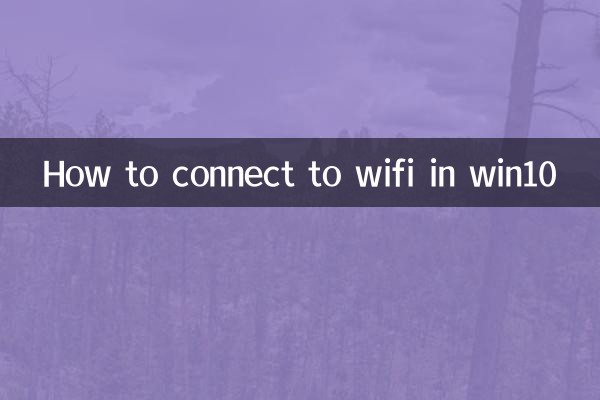
1. 打開網絡設置:點擊任務欄右下角的網絡圖標(WiFi或飛行模式圖標)。
2. 選擇可用的WiFi網絡:在彈出的列表中,找到您要連接的WiFi名稱。
3. 輸入密碼:點擊連接後,系統會提示輸入WiFi密碼。輸入正確的密碼後點擊“下一步”。
4. 等待連接:系統會自動連接WiFi,連接成功後網絡圖標會顯示已連接狀態。
二、常見問題及解決方法
| 問題 | 解決方法 |
|---|---|
| 無法找到WiFi網絡 | 檢查WiFi是否開啟,或嘗試重啟路由器 |
| 密碼正確但無法連接 | 檢查是否達到設備連接上限,或重啟電腦 |
| 連接後無法上網 | 檢查路由器是否聯網,或嘗試重置網絡設置 |
三、高級設置選項
對於需要特殊設置的網絡,可以按照以下步驟操作:
1. 打開“設置”>“網絡和Internet”>“WiFi”。
2. 點擊“管理已知網絡”,可以查看或刪除已保存的網絡。
3. 點擊“網絡和共享中心”,可以查看更詳細的網絡信息。
四、網絡安全建議
1. 盡量連接已知安全的WiFi網絡。
2. 在公共場合使用WiFi時,建議開啟防火牆。
3. 定期更改WiFi密碼以保證網絡安全。
五、相關網絡性能參數參考
| 網絡類型 | 理論速度 | 實際使用範圍 |
|---|---|---|
| 802.11b | 11Mbps | 室內50米 |
| 802.11g | 54Mbps | 室內50米 |
| 802.11n | 600Mbps | 室內70米 |
| 802.11ac | 1.3Gbps | 室內50米 |
六、總結
Windows 10連接WiFi的過程相對簡單,只需幾個步驟即可完成。遇到問題時,可以嘗試本文提供的解決方法。同時,為了網絡安全,建議用戶注意WiFi的使用安全。
通過以上內容,相信您已經掌握了Win10連接WiFi的方法和技巧。如果在使用過程中遇到其他問題,可以查閱微軟官方文檔或尋求專業技術支持。
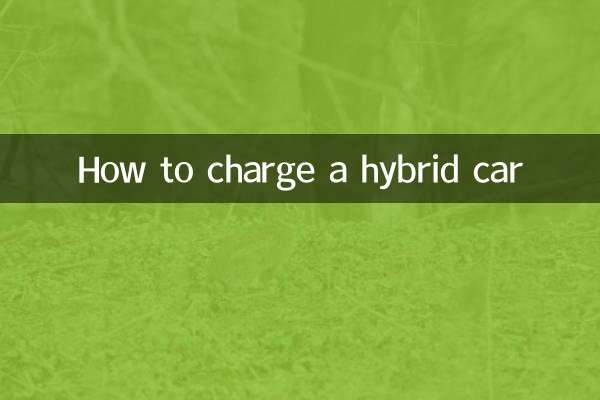
查看詳情
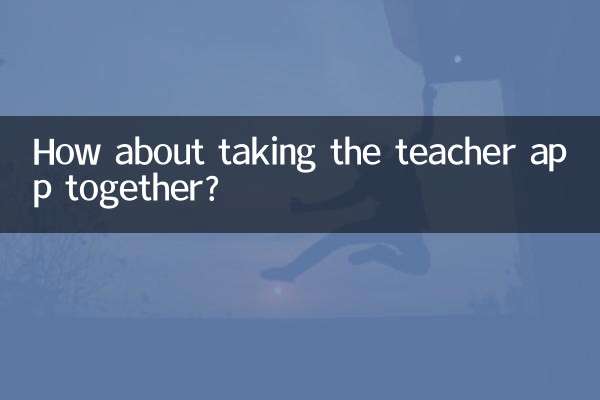
查看詳情